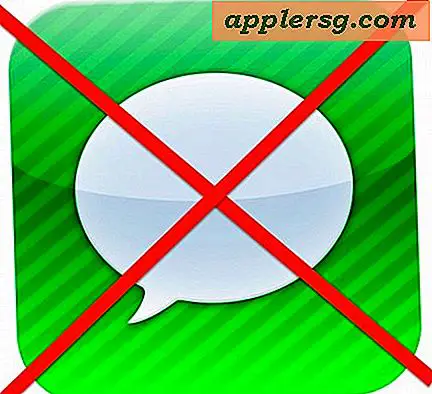4 Tips Perawatan Mac Sederhana
Mac terkenal bebas masalah dan mudah dirawat, tetapi itu tidak berarti Anda harus mengabaikan pemeliharaan sistem sepenuhnya. Berikut adalah empat kiat pemeliharaan Mac sederhana yang akan membantu Anda menjaga Mac tetap dalam kondisi prima, berjalan semaksimal mungkin.

1) Jalankan Utilitas Disk
Menjalankan Disk Utility setiap bulan atau dua adalah ide yang baik karena dua alasan: memperbaiki perizinan, dan yang lebih penting, memverifikasi dan memperbaiki hard drive. Disk Utility disertakan pada semua Mac dan ditemukan di folder / Applications / Utilities, dua prosedur yang diperlukan akan berada di bawah tab "First Aid" dan dapat dijalankan satu demi satu.
1a) Memperbaiki Perizinan Disk
Memperbaiki perizinan adalah praktik yang baik, meskipun itu tidak pernah menyembuhkan semua yang diklaim begitu banyak. Meskipun demikian, ini masih merupakan prosedur yang baik untuk dijalankan secara berkala, terutama setelah menginstal atau menghapus banyak aplikasi.
1b) Perbaikan Disk
Ini mungkin yang paling penting untuk dilakukan dengan Disk Utility. Meskipun Anda dapat memverifikasi volume boot kapan saja, cara terbaik untuk memperbaiki boot disk adalah boot dari partisi pemulihan dengan menekan Command + R dan menjalankan Disk Utility dari sana. Ini akan diperlukan jika blok buruk ditemukan atau jika drive rusak. Pastikan untuk menjalankan Verify Disk tidak hanya pada drive itu sendiri (nama drive fisik), tetapi juga partisi boot (Macintosh HD). Jika ada kesalahan yang ditemukan, mereka akan muncul dalam warna merah, dan untungnya Disk Utility biasanya lebih dari mampu menangani perbaikan seperti itu sendiri.

2) Simpan Perangkat Lunak Mac Anda Diperbarui
Menjaga perangkat lunak Mac Anda selalu terbaru sangatlah penting. Secara berkala jalankan Pembaruan Perangkat Lunak dari menu Apple, dan periksa secara berkala Mac App Store untuk pembaruan aplikasi Anda di sana juga. Pembaruan dapat datang dalam bentuk perbaikan bug umum, peningkatan fitur, dan perbaikan keamanan, dan ini sangat mudah dilakukan, tidak ada alasan untuk tidak melakukannya.
Pembaruan Perangkat Lunak akan memeriksa pembaruan sekali seminggu secara default, tetapi Mac App Store harus diperiksa secara manual untuk pembaruan di OS X Lion. Dengan OS X Mountain Lion dan Pembaruan Perangkat Lunak yang lebih baru bergerak ke Mac App Store sehingga seluruh proses ini akan diotomatiskan untuk pengguna OS X modern, termasuk El Capitan, Yosemite, Mavericks.

3) Bersihkan Desktop
Percaya atau tidak, memiliki banyak file di desktop benar-benar akan memperlambat Mac. Perlambatan ini kurang terlihat pada Mac terbaru dan paling berat, namun tetap saja hal itu masih terjadi. Ini karena setiap file dan pratinjau ikonnya mengambil RAM dan sumber daya, dan semakin sedikit RAM yang Anda miliki, semakin Anda akan melihat kelesuan yang dihasilkan dari desktop yang berantakan. Solusi terbaik adalah membiasakan diri untuk menghapus sesuatu dari desktop dan ke folder yang sesuai, tetapi jika Anda tidak dapat terganggu untuk melakukannya daripada hanya mengambil semua file dan memindahkannya ke dalam satu direktori dan menghadapinya nanti.
Jika Anda tidak ingat untuk melakukannya sendiri, ada aplikasi yang secara otomatis akan membersihkannya untuk Anda dengan memindahkan file dan folder ke tempat yang ditentukan pada interval reguler.

4) Secara teratur Cadangkan Mac
Melakukan backup secara teratur adalah perawatan Mac yang penting. Anda tidak hanya dapat dengan cepat pulih dari potensi bencana, tetapi menjaga agar file Anda tetap didukung hanya merupakan praktik yang baik. Sejauh ini solusi back up paling sederhana untuk Mac adalah Time Machine. Anda akan membutuhkan hard drive eksternal, tetapi setelah Anda mengatur Time Machine, sisanya sangat sederhana dan pencadangan otomatis terjadi tanpa upaya apa pun.
Jika Anda belum menyiapkan Time Machine, Anda benar-benar perlu melakukannya. Dapatkan hard drive eksternal yang besar dan murah  dan kemudian konfigurasikan Time Machine melalui System Preferences, itu sangat mudah dan jika Anda perlu memulihkan dari cadangan, Anda akan sangat berterima kasih Anda memilikinya.
dan kemudian konfigurasikan Time Machine melalui System Preferences, itu sangat mudah dan jika Anda perlu memulihkan dari cadangan, Anda akan sangat berterima kasih Anda memilikinya.
Anda juga harus membiasakan diri secara manual tepat sebelum melakukan pembaruan perangkat lunak sistem, itu jarang tetapi hal-hal bisa salah, dan itu harus dipersiapkan.

Apakah Anda memiliki trik pemeliharaan lain yang Anda gunakan untuk Mac Anda? Apa pun yang kami lewatkan sehingga Anda mempertimbangkan langkah wajib untuk menjaga Mac dan OS X Anda memasang? Beri tahu kami di komentar.